Sebagai Ilustrasi kami mencontohkan sbb :
a. Terjadi Pesanan Pembelian dengan 2 baris detail barang.
b. Barang pertama adalah Donat Gula Halus dengan kuantitas 5.
c. Barang kedua adalah Donat Coklat Meses dengan kuantitas 4.
Dari ilustrasi di atas, maka total qty dari pesanan pembelian tsb adalah 9.
Berikut cara untuk menampilkan jumlah kuantitas barang di desain cetakan Accurate Online :
1. Buat Pesanan Pembelian dari menu Pembelian.
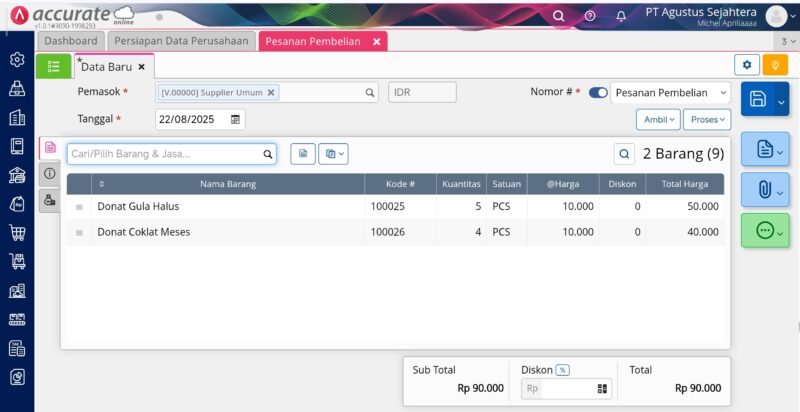
Buat Pesanan Pembelian
2. Selanjutnya akses menu Pengaturan, klik pada Desain Cetakan, lalu buka daftar desain cetakan, dan pilih desain cetakan dengan tipe Pesanan Pembelian.
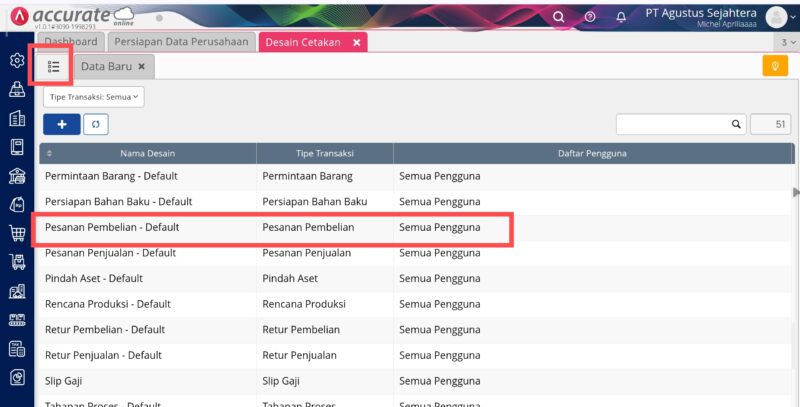
Daftar Desain Cetakan
3. Klik buka desainer, lalu klik tombol + (tambah) dan pilih Variable dan klik Tambah. Lalu letakan pada posisi yang diinginkan.
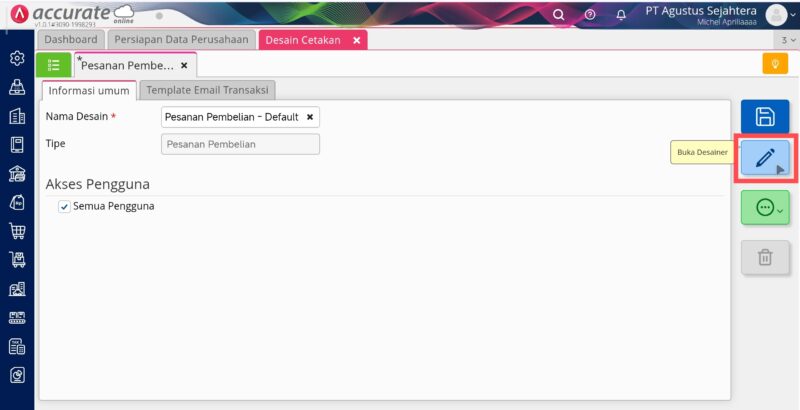
Buka Desainer Pesanan Pembelian
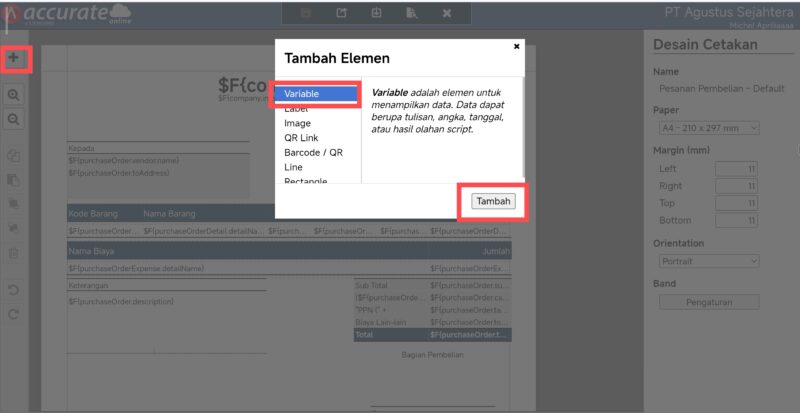
Tambah Elemen Variabel
4. Selanjutnya klik 2 kali pada kolom variabel yang ditambahkan tersebut, dan masukan skrip rumus berikut ini.
sum($F{purchaseOrderDetail.quantity})
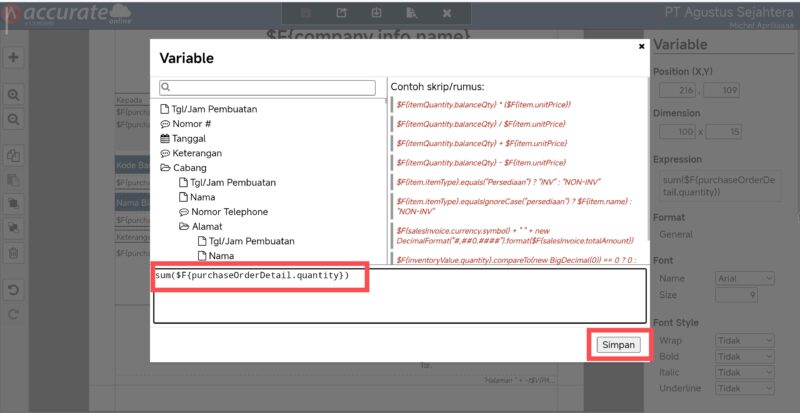
Isikan Skrip/Rumus
5. Klik Simpan untuk menyimpan perubahan pada Desain Cetakan.
6. Maka pada saat Anda melakukan cetak pesanan pembelian, akan tampil total kuantitas dari rincian barang.
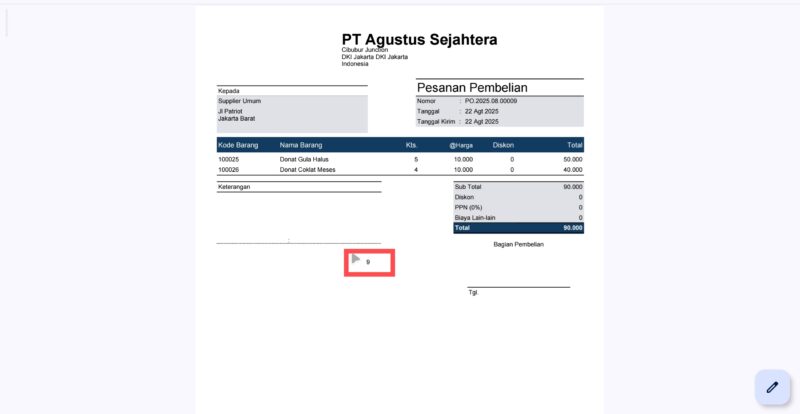
Tampilan Hasil Cetak dengan Total Kuantitas dari Ilustrasi
